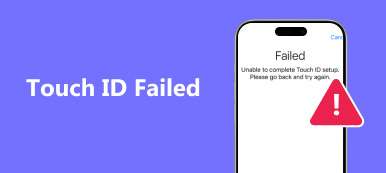Veel mensen klagen dat ze geen Facebook-melding op het vergrendelscherm kunnen ontvangen. Ook al ontgrendelen ze de smartphone, er verschijnt ook geen waarschuwing. Als hetzelfde probleem met Facebook-pushmeldingen niet werkt, mis je veel belangrijke bestanden en realtime berichten.
Om dit probleem aan te pakken, kunt u de volgende paragrafen aandachtig lezen en leren hoe je dit kunt oplossen Facebook werkt niet meer. Kortom, dit artikel toont algemene oplossingen om Facebook-meldingen op te lossen die niet worden geladen op iPhone- en Android-telefoons. Gewoon lezen en volgen.
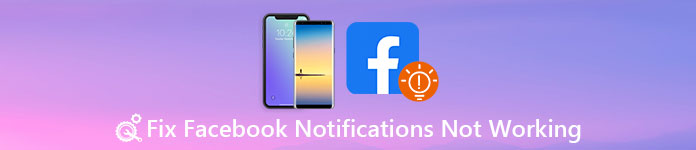
- Deel 1. Facebook-meldingen repareren die niet werken op iPhone/Android (8 methoden)
- Deel 2. Veelgestelde vragen over Facebook-meldingen werken niet
Deel 1. Facebook-meldingen repareren die niet werken op iPhone/Android (8 methoden)
Voordat je Facebook-meldingen oplost die geen iPhone- en Android-problemen hebben, moet je eerst wat voorbereidend werk doen.
1. Zorg ervoor dat de app-melding is ingeschakeld
U kunt geen meldingen ontvangen van uw Facebook-app als u App-meldingen eerder hebt uitgeschakeld. Controleer daarom Facebook-meldingen op uw iPhone en Android.
Voor iPhone-gebruikers: Ga naar de Instellingen app > Meldingen. Scroll naar beneden om het Facebook app. Tik erop en schakel in Meldingen toestaan. Deze methode is ook van toepassing op Instagram-meldingen werken niet situatie.
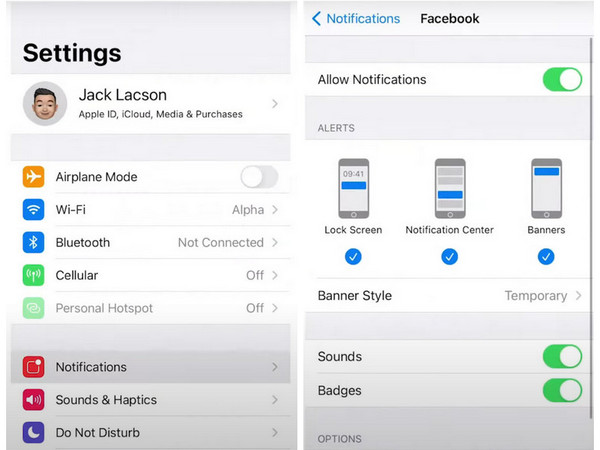
Voor Android-gebruikers: Ga naar de Instellingen app > Apps. Navigeren naar Facebook en tik erop. Kraan Meldingen doorgaan. Activeren Laat geluid en trillingen toe onder de optie Waarschuwingen.
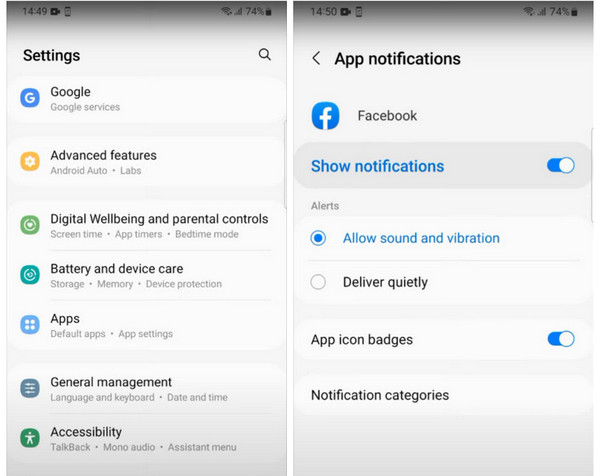
2. Wis de cache van Facebook
Wanneer u merkt dat de Facebook-meldingen niet werken of andere Facebook-problemen hebben, moet u niet vergeten de app-cache op uw Facebook te wissen. En deze methode zal dat niet doen verwijder je Facebook-account.
Om de cache van de Facebook-app op de iPhone te wissen: Ga naar Instellingen > Snel naar > iPhone-opslag > Facebook > App offloaden. Installeer vervolgens de Facebook-app opnieuw met hetzelfde account op uw iPhone.
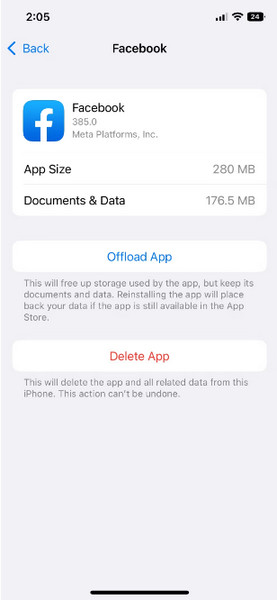
Voor het wissen van de cache van de Facebook-app op Android: Ga naar Instellingen > Apps > Facebook > Opslag > Cache wissen.
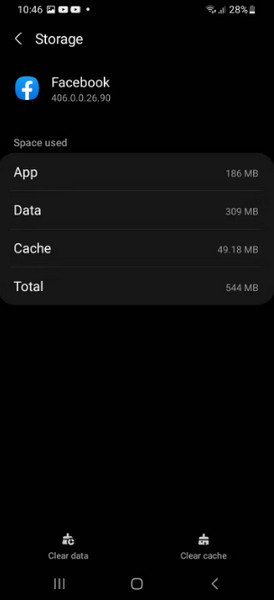
3.Start uw telefoon opnieuw op
Wanneer er enkele problemen op uw mobiele apparaat voorkomen waardoor de meldingen mislukken, is het opnieuw opstarten van uw telefoon de eenvoudigste methode om het probleem met Facebook-meldingen die niet werken op te lossen.
Voor iPhone-gebruikers: U kunt een iPhone opnieuw opstarten met AssistiveTouch functie, of u kunt leren hoe u dit kunt doen forceer een iPhone opnieuw te starten stap voor stap.
Voor Android-gebruikers: Blijf op de knop drukken Power op uw Android-telefoon gedurende 5-10 seconden ingedrukt totdat u het aan/uit-menu ziet. De, je kunt op tikken Herstart knop om uw Android-telefoon opnieuw op te starten.
4. Schakel het dempen van uw telefoon uit en schakel de Vliegtuigmodus en Niet storen uit
Als u uw telefoon dempt, de vliegtuigmodus en de functie Niet storen op uw smartphone inschakelt, is het gebruikelijk dat u de belangrijke en directe Facebook-meldingen mist. Controleer dus deze functies en instellingen op uw iPhone of Android-telefoon.
5. Update je telefoon en Facebook
Als er onverenigbaarheden zijn tussen uw telefoon en Facebook waardoor Facebook-meldingen niet werken, kunt u proberen uw telefoon en Facebook bij te werken om het probleem te verhelpen. Om de nieuwste versie van Facebook te updaten, kun je naar de App Store of Google Play gaan. Vervolgens kunt u uw iPhone of Android-telefoon updaten om te zien of het probleem met Facebook-meldingen niet werkt is opgelost.
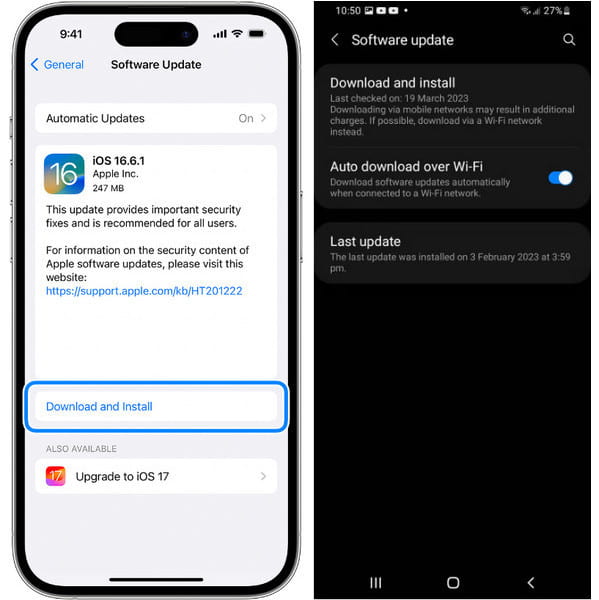
6. Controleer de instellingen voor Facebook-meldingen
U moet weten dat Facebook-account een meldingsfunctie heeft onder het menu Voorkeuren. Je moet het dus controleren en het probleem met Facebook-meldingen die niet werken in de Facebook-app oplossen.
Voor iPhone-gebruikers: Open de Facebook-app. Kraan Menu optie rechtsonder. Zoek en selecteer Instellingen en privacy > Instellingen. Navigeren naar voorkeuren en selecteer Meldingen. Zorg ervoor dat u de Demp pushmeldingen.
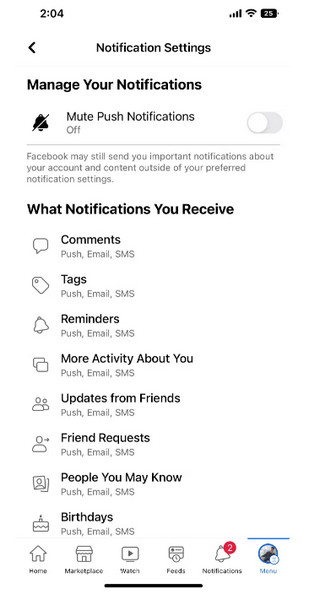
Voor Android-gebruikers: Ga naar de Facebook-app > Tik rechtsboven op je profiel > Instellingen en privacy > Instellingen > voorkeuren > Meldingen > Waar u meldingen ontvangt > Duwen. Schakel de Demp pushmeldingen optie.
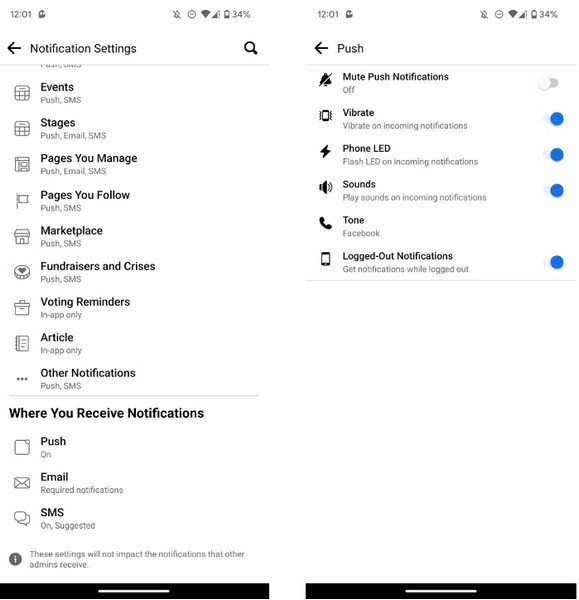
7. Controleer de achtergrondgegevensbeperking op uw telefoon
Soms slaagt uw Facebook er niet in om onmiddellijk meldingen te verzenden, omdat u een aantal energiebesparende functies hebt ingeschakeld om dit te voorkomen iPhone-batterij loopt leeg op je telefoon. In dat geval moet u ervoor zorgen dat er geen beperking van de achtergrondgegevens is, waardoor Facebook-meldingen die niet werken kunnen worden geblokkeerd en veroorzaakt.
8. Verwijder Facebook op uw apparaat en installeer het opnieuw
Als je alle bovenstaande methoden hebt geprobeerd en de Facebook-meldingen werken niet, dan moet je Facebook op je apparaat verwijderen en opnieuw installeren om te zien of het probleem is opgelost.
Deel 2. Veelgestelde vragen over Facebook-meldingen werken niet
Waarom werkt mijn Facebook niet op mijn telefoon?
Zorg ervoor dat je een stabiele internetverbinding op je telefoon hebt. Probeer andere websites of apps te openen om te zien of deze goed werken. U moet ook de nieuwste versie van de Facebook-app gebruiken die op uw telefoon is geïnstalleerd. Soms kan het wissen van de cache en gegevens van de Facebook-app problemen helpen oplossen.
Is er een manier om Facebook-meldingen alleen voor specifieke berichten of activiteiten in te schakelen?
Ja. Je kunt naar het bericht of de activiteit gaan waarvoor je meldingen wilt ontvangen en de muisaanwijzer op het bericht of de activiteit plaatsen volgend knop. Van daaruit kunt u selecteren Meldingen en kies de specifieke soorten meldingen die u voor dat bericht of die activiteit wilt ontvangen.
Waarom ontvang ik geen Facebook-meldingen?
Controleer je meldingsinstellingen op Facebook om er zeker van te zijn dat je meldingen hebt ingeschakeld voor de specifieke acties of gebeurtenissen waarover je op de hoogte wilt worden gehouden. Je kunt je meldingsvoorkeuren aanpassen in de Facebook-instellingen. Een andere mogelijke reden is dat je Facebook geen toestemming hebt gegeven om meldingen op je apparaat te verzenden.
Hoe kan ik controleren of mijn Facebook-meldingsinstellingen correct zijn geconfigureerd?
Open de Facebook-app of website en log in op uw account. Klik op de pijlknop in de rechterbovenhoek van het scherm. Selecteer in het vervolgkeuzemenu Instellingen en privacy > Instellingen. Klik in de linkerkolom op Meldingen. U ziet een lijst met verschillende meldingscategorieën, zoals Op Facebook, E-mail, Mobiel, enz. Klik op de categorie die u wilt controleren.
Is er een manier om Facebook-meldingen via e-mail te ontvangen?
Ja, u kunt naar uw Facebook-instellingen gaan en naar de Meldingen sectie. Van daaruit kunt u uw meldingsvoorkeuren aanpassen en ervoor kiezen bepaalde meldingen via e-mail te ontvangen.
Conclusie
Met alle bovenstaande methoden is dat mogelijk Facebook-meldingen repareren die niet werken op iPhone en Android met succes. Hierdoor kun je elk stukje bericht zonder vertraging op Facebook ontvangen. Laat hieronder een reactie achter als dit bericht nuttig is of als je vragen hebt tijdens het proces. En neem gerust contact met ons op als u technische ondersteuning nodig heeft. We helpen u graag bij het oplossen van problemen waarbij Facebook-meldingen niet verschijnen.